Er du irriteret over langsom Google Chrome? I dag vil vi fortælle dig, hvordan du fremskynder din yndlingsbrowser.
Alle indstillinger og test blev udført på en bærbar computer Huawei MateBook 14s, som venligst stilles til rådighed af repræsentationen Huawei i Ukraine.
I lang tid har Google Chrome markeret sin position som førende inden for browsere. Det har efterladt sine konkurrenter langt bagud, når det kommer til computere og alle mobile enheder. Fænomenet med browserens popularitet fra søgegiganten ligger først og fremmest i dens enkelhed. Det er dog meget funktionelt og har et stort potentiale. Hvis du bruger Google-tjenester, har Chrome flere fordele, såsom muligheden for at arbejde offline med Docs, Sheets og Slides.
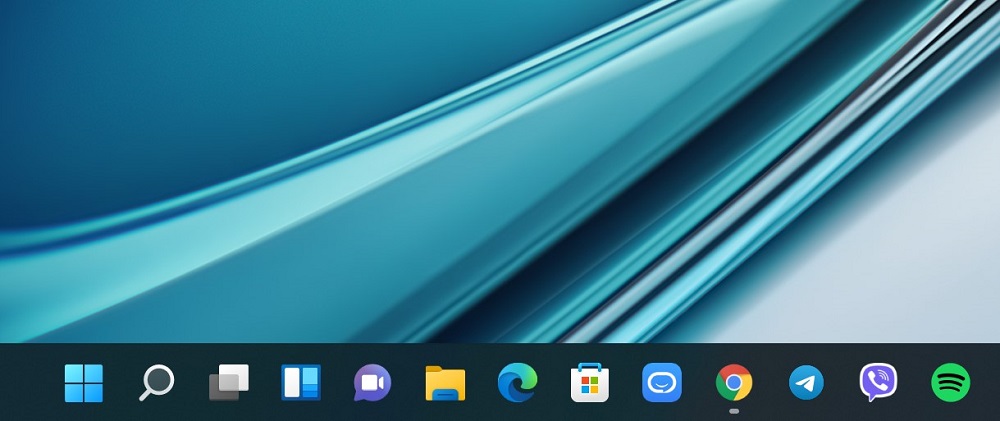
Takket være dette, selv hvis du mister internettet, vil du være i stand til at fortsætte dit arbejde. Dette er en meget praktisk mulighed, som ikke er tilgængelig i andre browsere. Du kan også gemme offlinefiler på Google Drev. Men alle disse fordele er ophævet, hvis Google Chrome begynder at sænke farten, og dette er et meget varmt emne i øjeblikket. Og spørgsmålet opstår - hvordan man fremskynder Google Chrome? Her er nogle tips, der kan hjælpe dig med at løse dette problem.
Hver browser bruger cookies og gemmer browserhistorik. Efter at have brugt Google Chrome i lang tid og besøgt en lang række forskellige sider, kan browseren bremse dramatisk. Og så skal den renses. Men husk, at du ikke vil være i stand til at gendanne den slettede historie. Skriv derfor om nødvendigt alle værdifulde referencer ned, før du aktiverer oprydningen. Det er ret simpelt at rydde din browserhistorik.
- Åbn Google Chrome, klik på de tre prikker i øverste højre hjørne og gå til sektionen Historie.
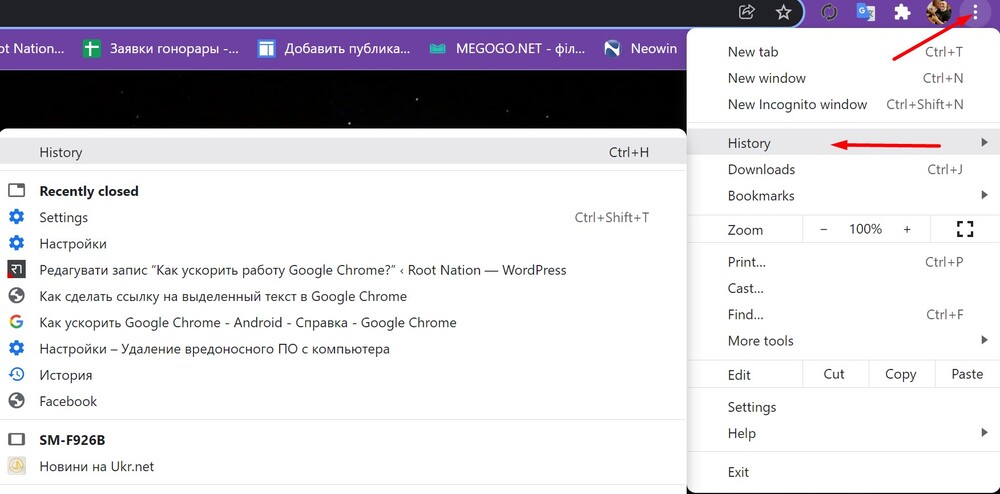
- Din browserhistorik åbnes foran dig. Der er mulighed for at fjerne hvert websted individuelt ved at klikke på ellipsen til højre og vælge Fjern fra historikken.
- Men hvis denne proces virker for lang, så klik til venstre Ryd historik og vælg Slet data.
- Her kan du rydde cookies og andre webstedsdata. For at gøre dette skal du kontrollere følgende punkt:
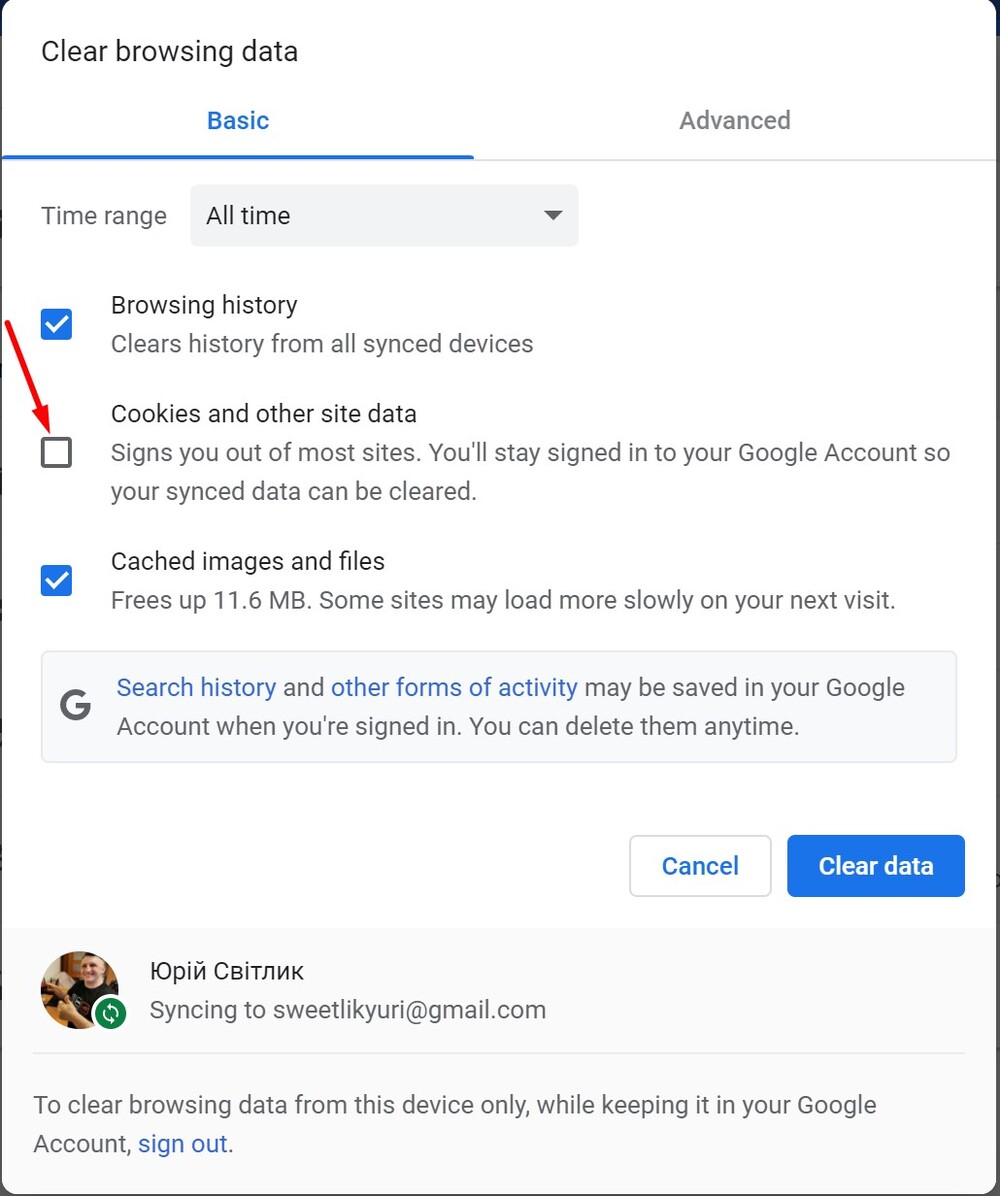
Når du sletter cookies, skal du huske, at du bliver logget ud af alle konti. Før dette trin skal du derfor sørge for at kontrollere, at du kender adgangskoden til alle de konti, du bruger i øjeblikket. En praktisk måde er at gemme adgangskoder i Google Chrome, for efter at have ryddet cookies, vil du meget hurtigt kunne logge ind på alle de konti, der er vigtigst for dig. Google-kontoen skal være synkroniseret med browseren.
Få styr på dine udvidelser
Browserudvidelser hjælper ofte med at gøre tingene lettere. Google Chrome er berømt for den største base af udvidelser, der giver dig mulighed for at udføre visse handlinger uden at gå til webstedet. Som et resultat vil de vigtigste ting altid være lige ved hånden. Det er dog værd at overveje, om du virkelig har brug for alle de udvidelser, der følger med din browser. Rådene er meget enkle. Behold kun dem, du rent faktisk vil bruge, og slet resten.
Til dette har du brug for:
- I den åbne Google Chrome, klik på ellipsen, log ind Yderligere indstillinger.
- I dette afsnit åbner du Udvidelse.
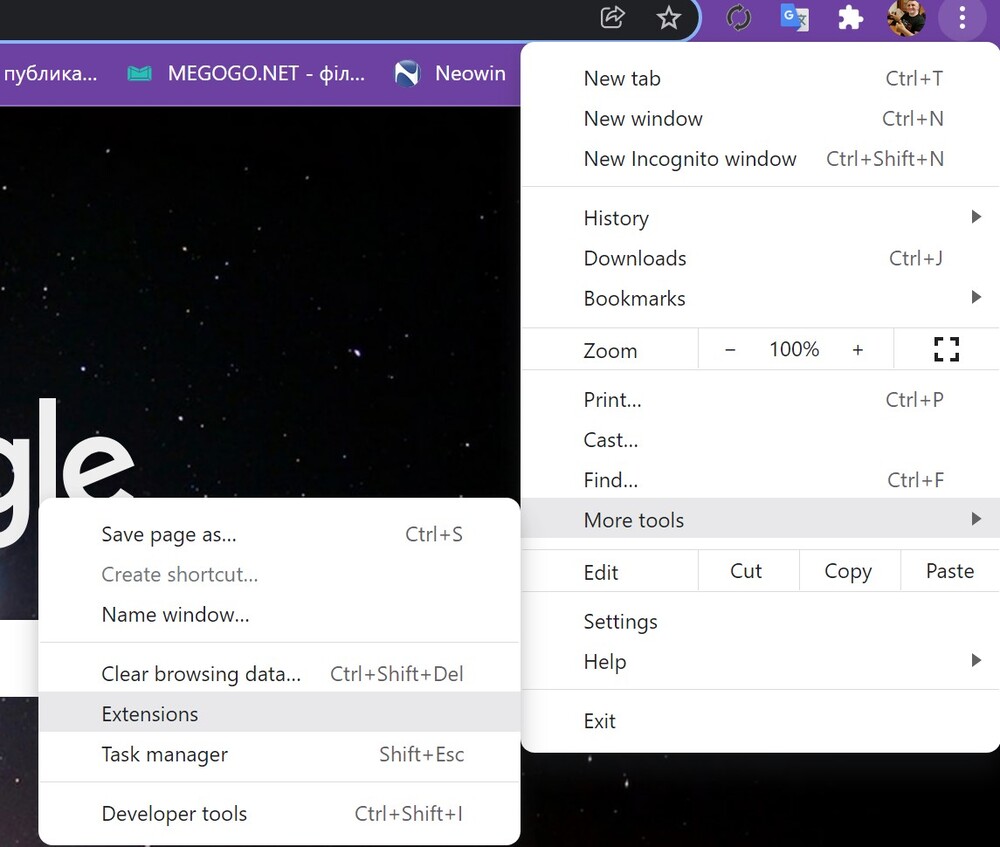
- Du vil se hele listen over dine udvidelser. Tjek dem ud. Hvis en udvidelse ikke bruges, skal du blot klikke Fjerne. Udvidelsen vil blive fjernet fra din browser. Måske var det denne udvidelse, der forhindrede den korrekte betjening.
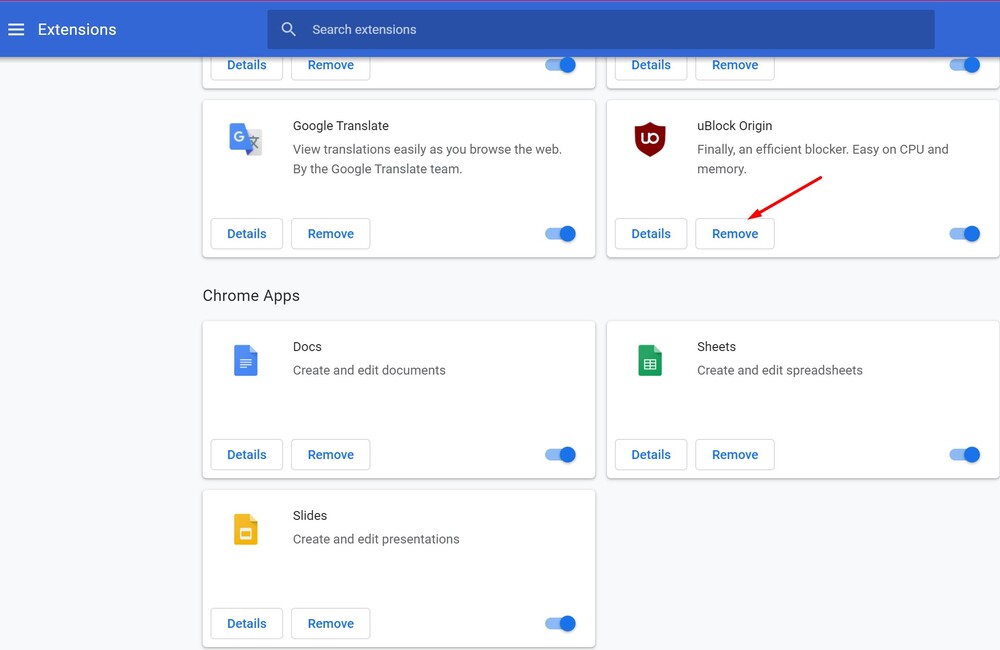
Lignende logik kan anvendes på andre programmer installeret på computeren. Visning af installerede programmer, identifikation og fjernelse af ubrugte programmer vil hjælpe med at fremskynde din computer.
Fremskynd åbningen af sider
Chrome har en funktion, der giver dig mulighed for at fremskynde åbningen af websteder. For det:
- Gå til Indstillinger og vælg en sektion Privatliv og sikkerhed.
- Klik derefter på Cookies og andre webstedsdata.
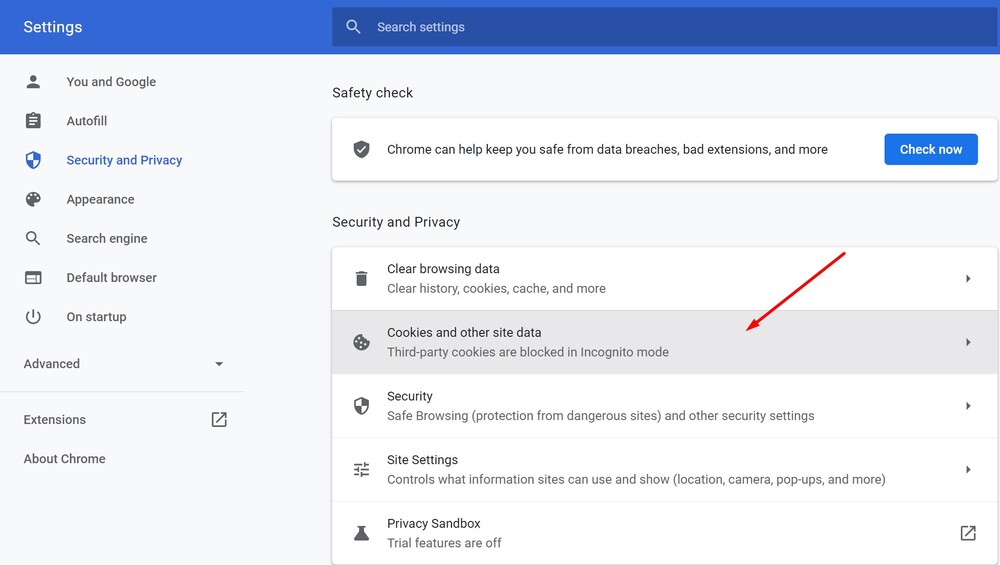
- Vælg her Tillad forudindlæsning af sider for at øge browser- og søgehastighedenfor at fremskynde visningen og dæmpe lyden. Denne indstilling kan faktisk påvirke ydeevnen og indlæsningshastigheden for websteder og applikationer i Google Chrome.
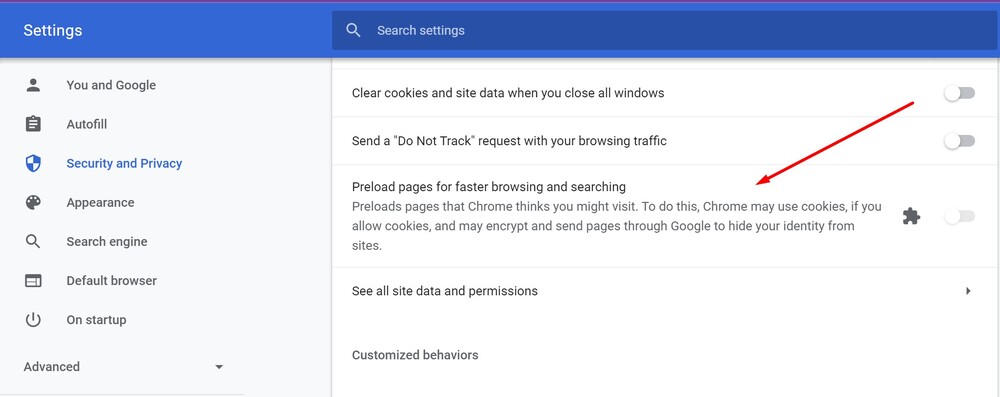
Tjek din computer for trusler
Dette er også en vigtig faktor for at fremskynde browseren. Nogle gange, når du besøger et ukendt websted eller downloader en bestemt fil, kan du ved et uheld downloade malware til din browser. Det kan du ganske enkelt slippe af med.
- Åbn browseren og gå til afsnittet gennem tre prikker Indstillinger.
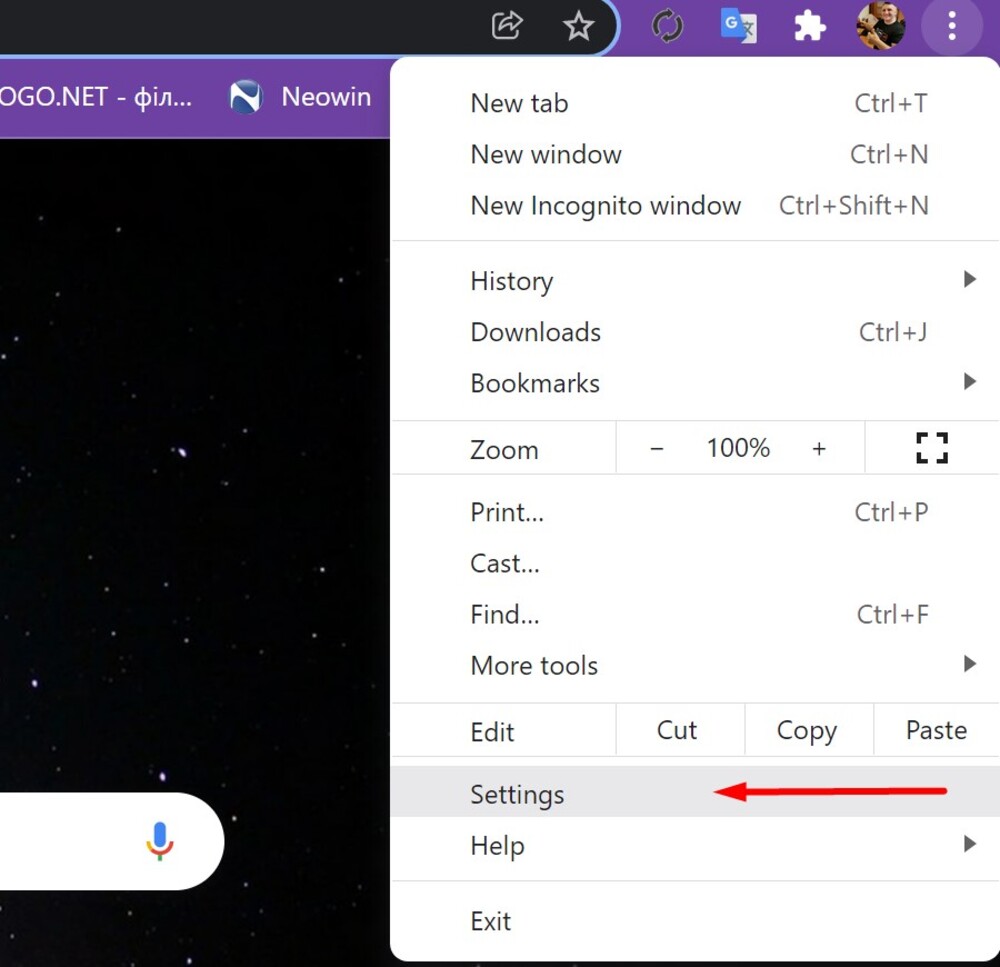
- Åben det Ekstra, vil du se nedenfor Nulstil indstillinger og fjern malware.
- Ved at klikke på denne mulighed, vil du være i stand til at vælge Gendannelse af standardindstillinger eller Fjernelse af skadelig software fra computeren.
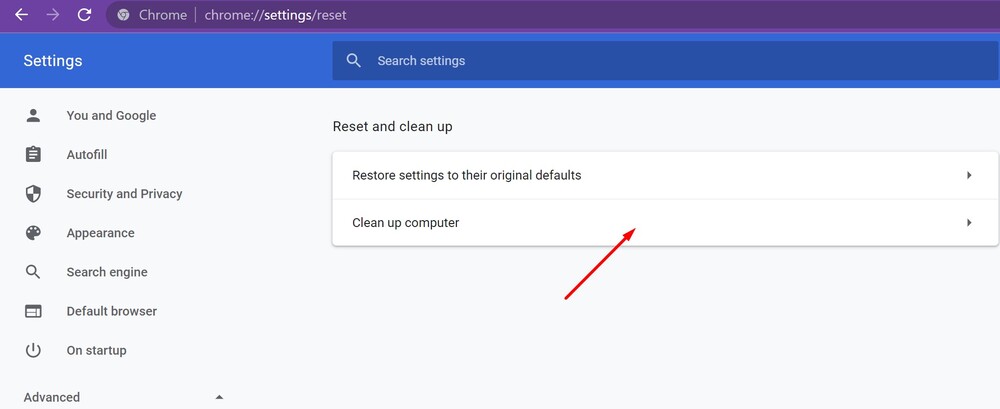
Du kan bruge begge disse muligheder, men vi anbefaler stadig, at du fjerner malwaren fra din computer først, og hvis det ikke hjælper, så gendan standardindstillingerne.
Vi håber, at vores tips hjalp dig med at fremskynde Google Chrome. Uanset hvad, bør du tage de passende trin for at holde din browser i en brugbar tilstand.
Læs også:



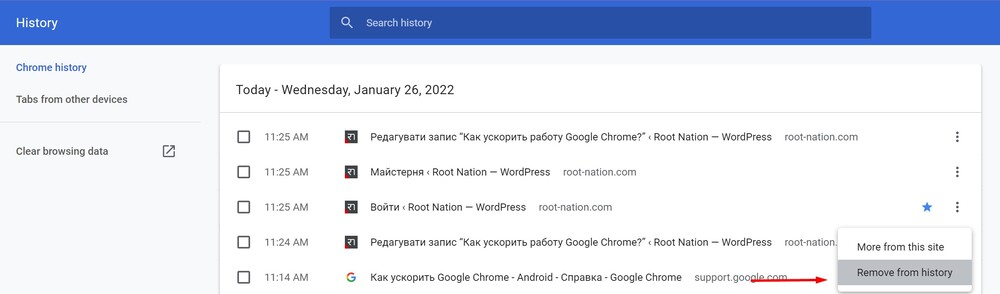
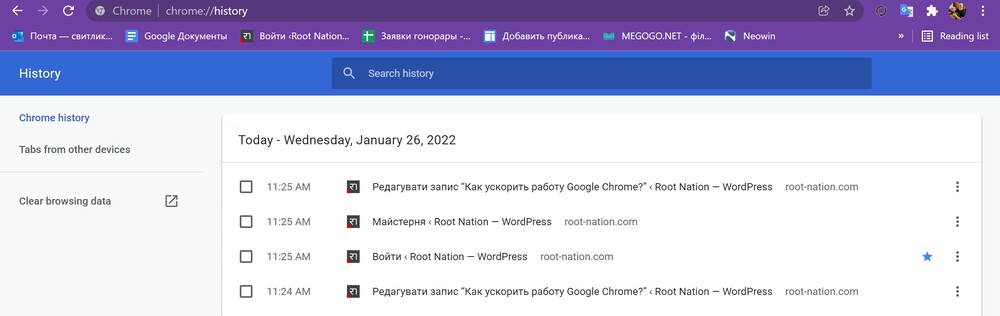
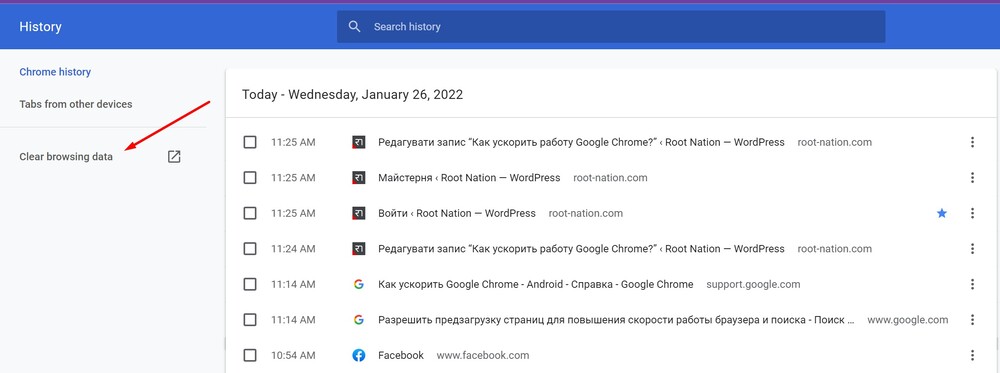



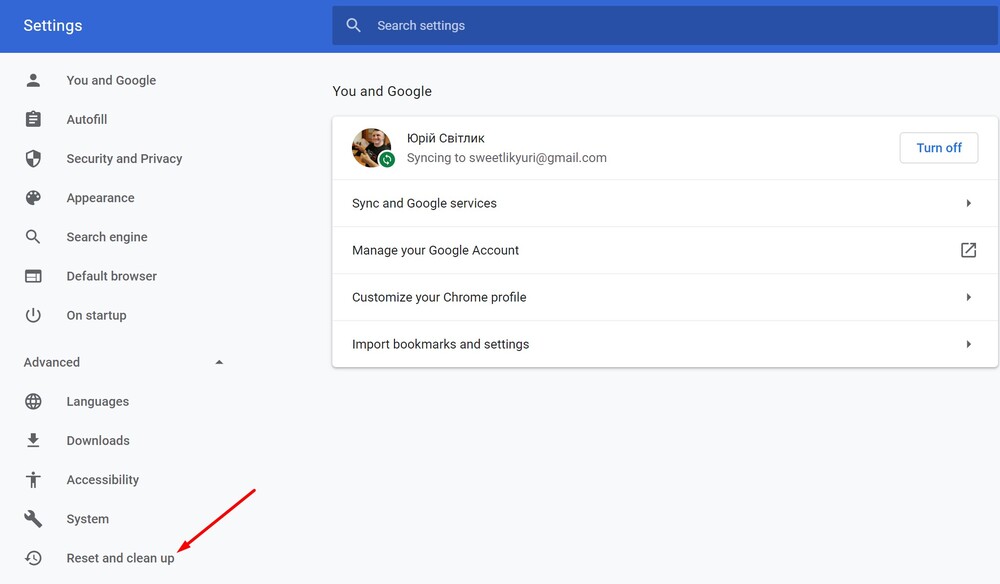
Ja, de mistede hjernen.